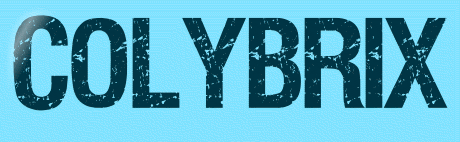 |

Deze tutorial is auteursrechtelijk beschermd door Valerie, alle rechten voorbehouden.
Elke verspreiding, zonder voorafgaande schriftelijke toestemming is geheel verboden.
Elke gelijkenis met een andere tutorial is puur toeval.
Deze les is geschreven in PSP X9 op 26-03-2019.
Ik heb de persoonlijke toestemming van Valerie om haar lessen te vertalen uit het Frans.
Wil je deze vertaling linken, dan moet je Valerie daarvoor persoonlijk toestemming om vragen !!!
Ik ben alleen maar de vertaler, de auteursrechten liggen volledig bij Valerie.
Merci beaucoup Valerie, que je pouvez traduire vos leçons en Néerlandais.
Claudia.
Materialen :
Dubbelklik op de Eye Candy presets, deze installeren zich in het filter.
Het Masker "creation.tine_masque270" openen we in PSP zelf.
Installeer het font "KUNSTLER" als je een eigen tekst wilt maken.
Filters :
Filters Unlimited 2.0.
VM Instant Art - Instant Background I ***
Bkg Designer sf10 III - VMT Trimosaic CG ***
LOtis Filters - Mosaic Toolkit Plus.
Eye Candy 5 : Impact - Perspective Shadow en Glass.
L en K landksiteofwonders - L en K's Mayra en palmyre.
It@lian Editors Effect - Effetto Fantasma ***
MuRa's Meister - Perspective Tiling.
***Importeer de filters VM, Bkg en It@lian Editors in het filter "Filters Unlimited 2.0""***
Kleurenpallet :
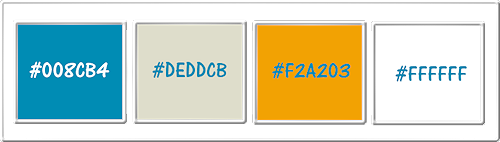
1ste kleur = #008CB4
2de kleur = #DEDDCB
3de kleur = #F2A203
4de kleur = #FFFFFF
Wanneer je met eigen kleuren werkt speel dan met de mengmodus en/of dekking naar eigen inzicht.
Klik op onderstaande banner om naar de originele les te gaan :
![]()
Ga naar het Kleurenpallet en zet de Voorgrondkleur op de 1ste kleur en de Achtergrondkleur op de 2de kleur.
![]()
1.
Open uit de materialen het bestand "Alpha-Colybrix-VSP".
Dit is geen leeg bestand. De selecties zitten in het alfakanaal.
Venster - Dupliceren (of gebruik de sneltoetsen SHIFT + D).
Sluit het originele bestand, we werken verder op het duplicaat.
Effecten - Insteekfilters - <I.C.NET Software> - Filters Unlimited 2.0 - VM Instant Ast - Instant Background I :
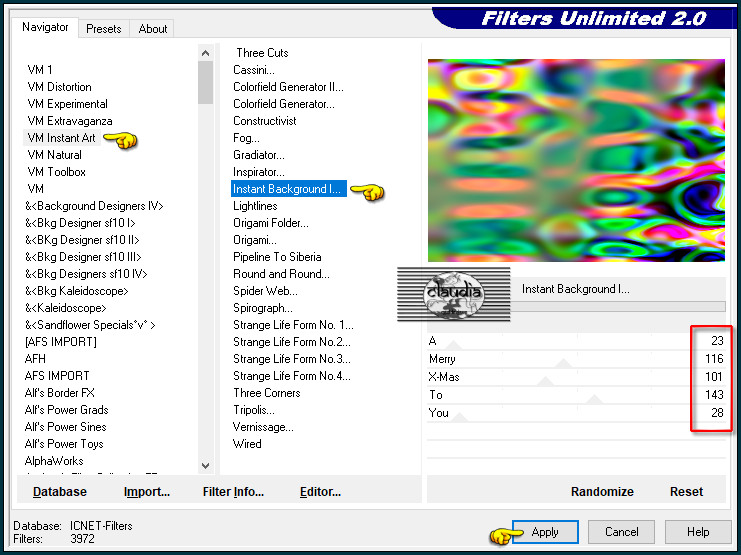
![]()
2.
Ga naar het Kleurenpallet en klik met de muis in de Voorgrondkleur en daarna op het tabblad "Verloop".
Maak een Verloop met deze instellingen :
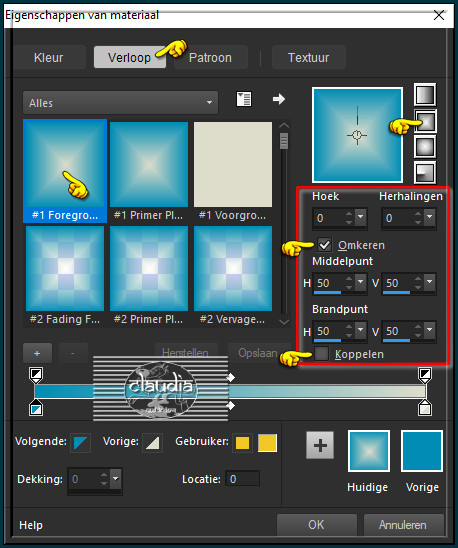
Ga terug naar je werkje.
Lagen - Nieuwe rasterlaag.
Vul deze laag met het Verloop.
Lagen - Eigenschappen : zet de Mengmodus van deze laag op Kleur (oud).
Lagen - Samenvoegen - Omlaag samenvoegen.
![]()
3.
Lagen - Dupliceren.
Effecten - Insteekfilters - <I.C.NET Software> - Filters Unlimited 2.0 - &<Bkg Designer sf10 III > VMT Trimosaic CG :
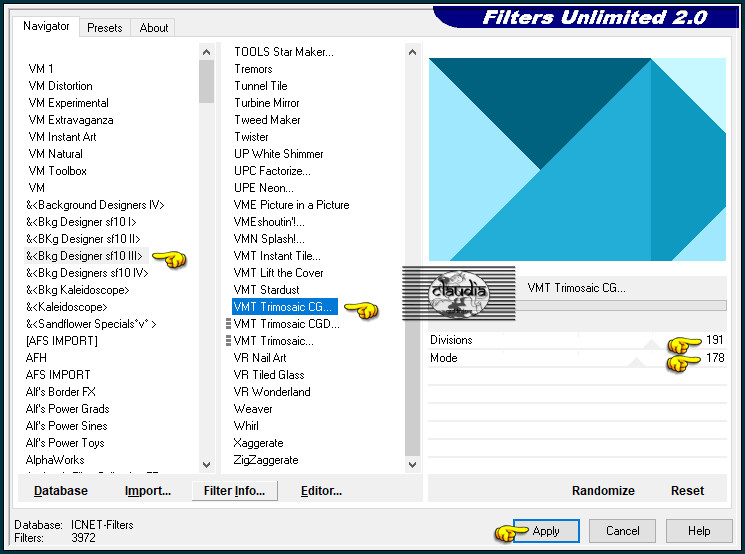
Selecties - Selectie laden/opslaan - Selectie laden uit alfakanaal : Sélection #1
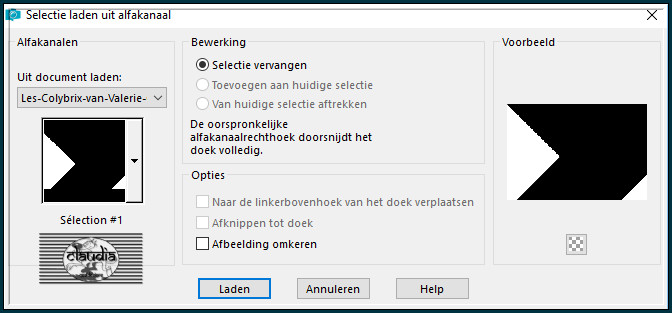
Druk 1 x op de Delete toets op het toetsenbord.
Laat de selectie actief !!!
![]()
4.
Activeer de onderste laag in het Lagenpallet (= Raster 1).
Selecties - Laag maken van selectie.
Aanpassen - Vervagen - Radiaal vervagen :
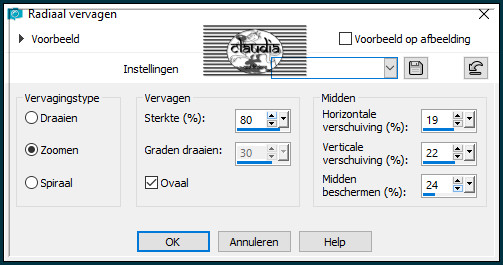
Selecties - Niets selecteren.
Effecten - Randeffecten - Sterker accentueren.
Het Lagenpallet ziet er nu zo uit :
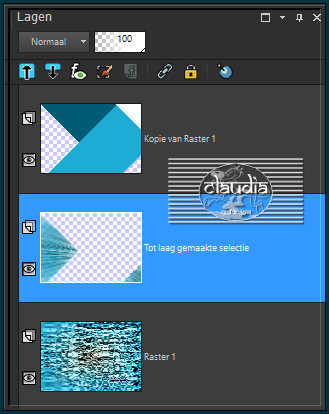
![]()
5.
Activeer de bovenste laag in het Lagenpallet (= Kopie van Raster 1).
Selecties - Selectie laden/opslaan - Selectie laden uit alfakanaal : Sélection #2
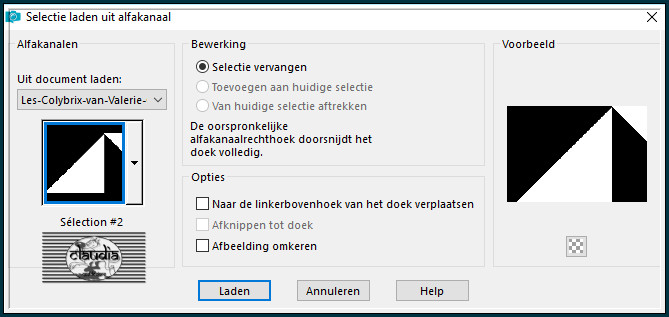
Selecties - Laag maken van selectie.
Selecties - Niets selecteren.
Effecten - Insteekfilters - LOtis Filters - Mosaic Toolkit Plus :
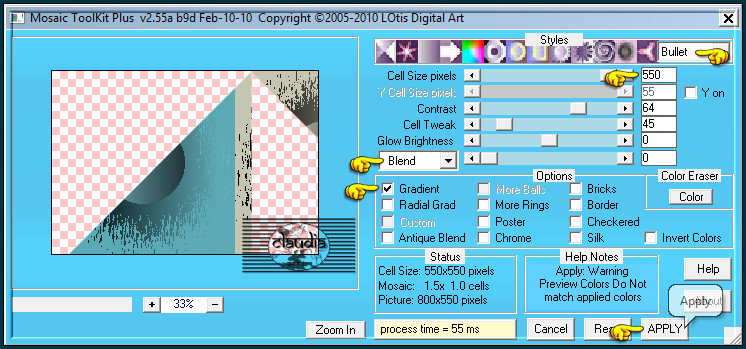
Effecten - Afbeeldingseffecten - Naadloze herhaling :
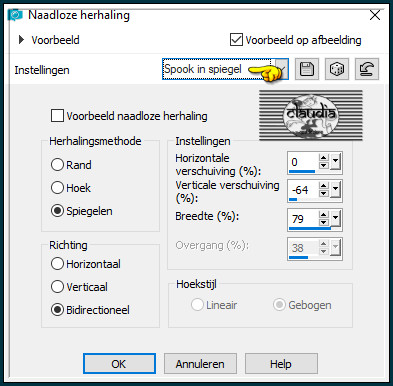
![]()
6.
Activeer de laag eronder in het Lagenpallet (= Kopie van Raster 1).
Effecten - Insteekfilters - Alien Skin Eye Candy 5 : Impact - Perspective Shadow :
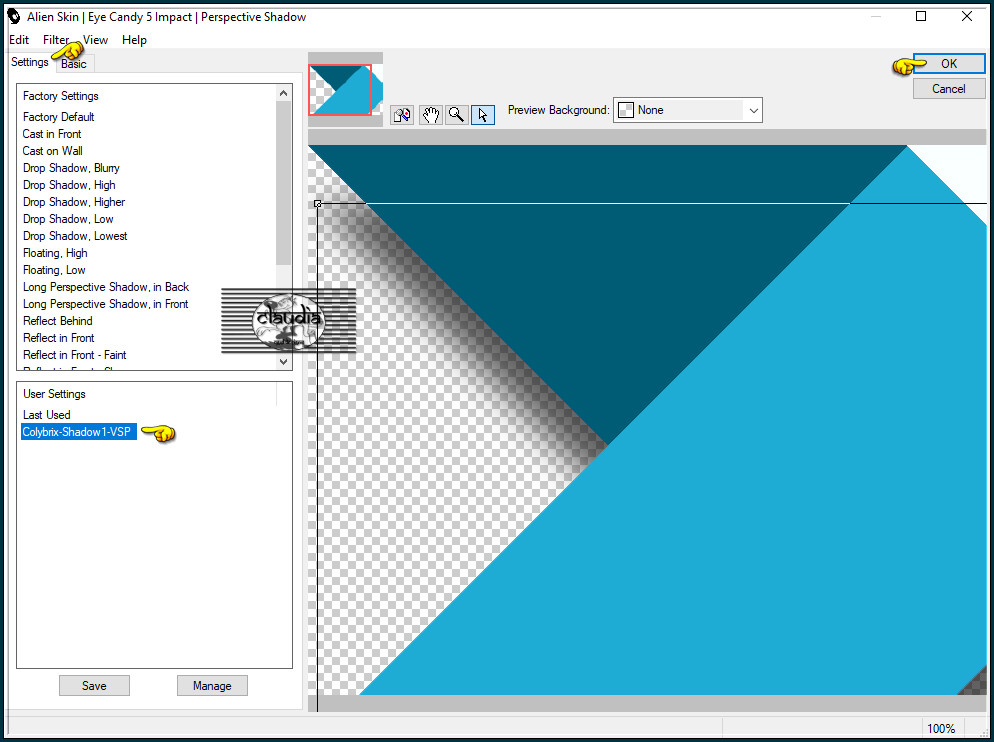
Of voer de instellingen manueel in :
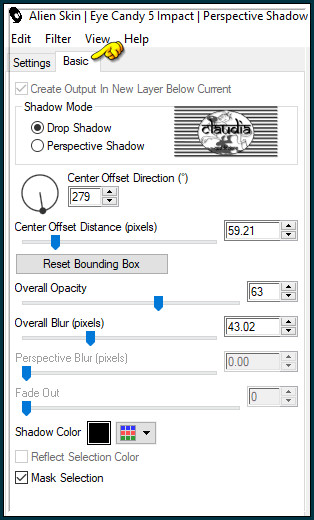
![]()
7.
Selecties - Selectie laden/opslaan - Selectie laden uit alfakanaal : Sélection #3
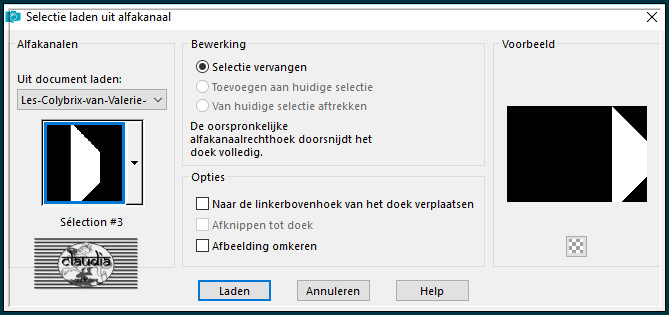
Selecties - Laag maken van selectie.
Selecties - Niets selecteren.
Effecten - Insteekfilters - L en K landksiteofwonders - L en K's Mayra :
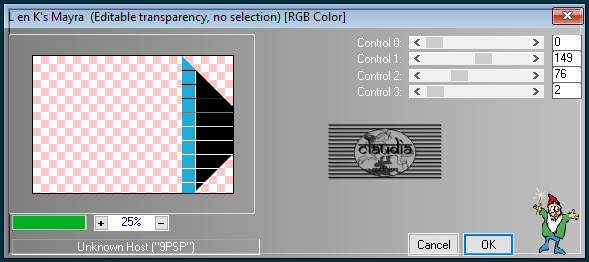
Effecten - Insteekfilters - <I.C.NET Software> - Filters Unlimited 2.0 - It@lian Editors Effect - Effetto Fantasma :
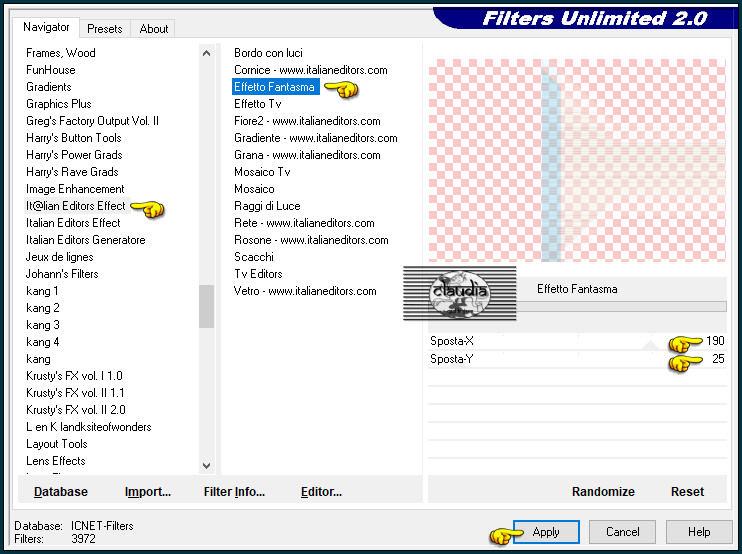
![]()
8.
Activeer de bovenste laag in het Lagenpallet (= Tot laag gemaakte selectie 1).
Lagen - Nieuwe rasterlaag.
Selecties - Selectie laden/opslaan - Selectie laden uit alfakanaal : Sélection #4
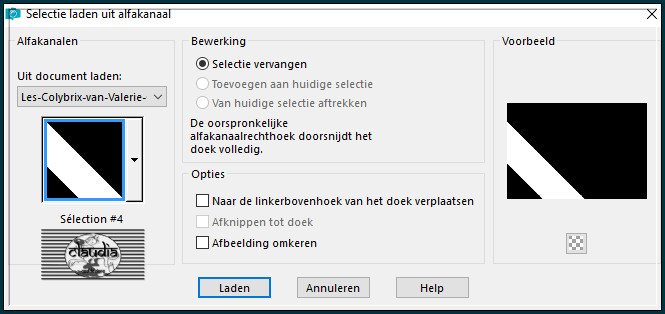
Activeer de Vlakvulling (= emmertje) en zet de Dekking hiervan op 60% :

Ga terug naar je werkje en vul de selectie met de 2de kleur.
Zet de Dekking van de Vlakvulling terug op 100%.
Selecties - Niets selecteren.
Effecten - Insteekfilters - L en K landksiteofwonders - L en K's palmyre :
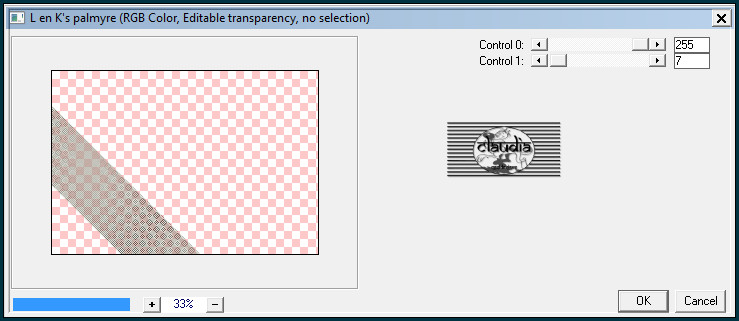
Effecten - Afbeeldingseffecten - Naadloze herhaling :
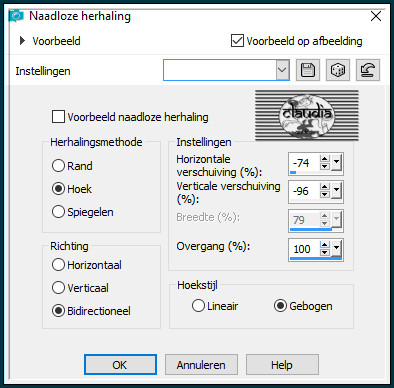
Het Lagenpallet ziet er nu zo uit :
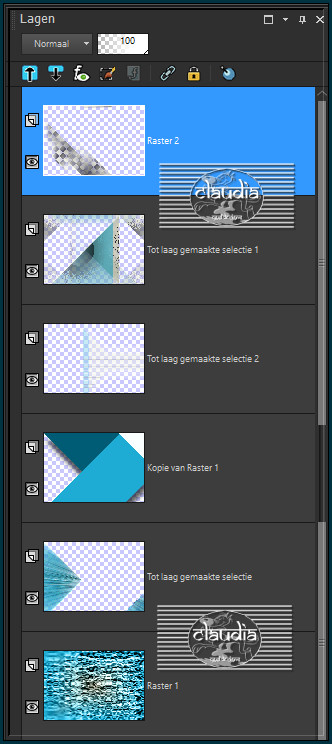
![]()
9.
Activeer de onderste laag in het Lagenpallet (= Raster 1).
Lagen - Dupliceren.
Effecten - Insteekfilters - MuRa's Meister - Perspective Tiling : Crop BG Color = 2de kleur
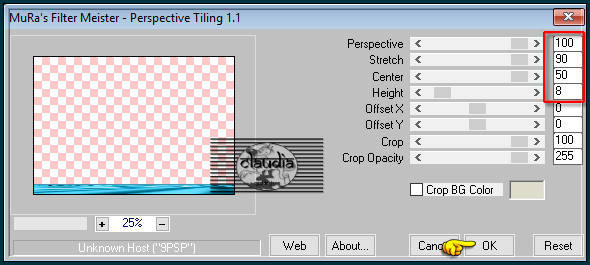
Lagen - Schikken - Vooraan.
Lagen - Eigenschappen : zet de Mengmodus van deze laag op Vermenigvuldigen en de Dekking op 45%.
![]()
10.
Open uit de materialen het WordArt "209976wordartmeltexte3".
Bewerken - Kopiëren.
Ga terug naar je werkje.
Bewerken - Plakken als nieuwe laag.
Effecten - Afbeeldingseffecten - Verschuiving :
Horizontale verschuiving = -11
Verticale verschuiving = 0
Aangepast en Transparant aangevinkt
Afbeelding - Negatief.
Lagen - Eigenschappen : zet de Mengmodus van deze laag op Zacht licht.
![]()
11.
Lagen - Nieuwe rasterlaag.
Vul deze laag met de 4de kleur.
Open uit de materialen het Masker "creation.tine_masque270" en minimaliseer het.
Ga terug naar je werkje.
Lagen - Nieuwe maskerlaag - Uit afbeelding :
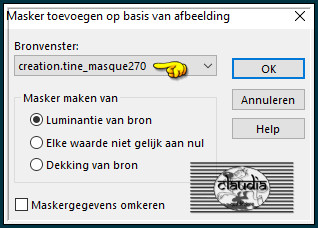
Aanpassen - Scherpte - Verscherpen.
Lagen - Samenvoegen - Groep samenvoegen.
![]()
12.
Lagen - Nieuwe rasterlaag.
Selecties - Selectie laden/opslaan - Selectie laden uit alfakanaal : Sélection #5
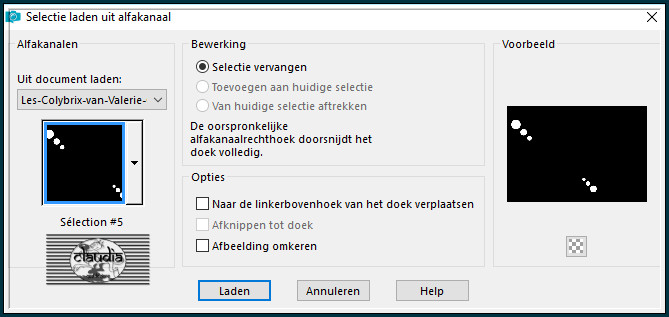
Vul de selectie met de 3de kleur.
Effecten - Insteekfilters - Alien Skin Eye candy 5 : Impact - Glass :
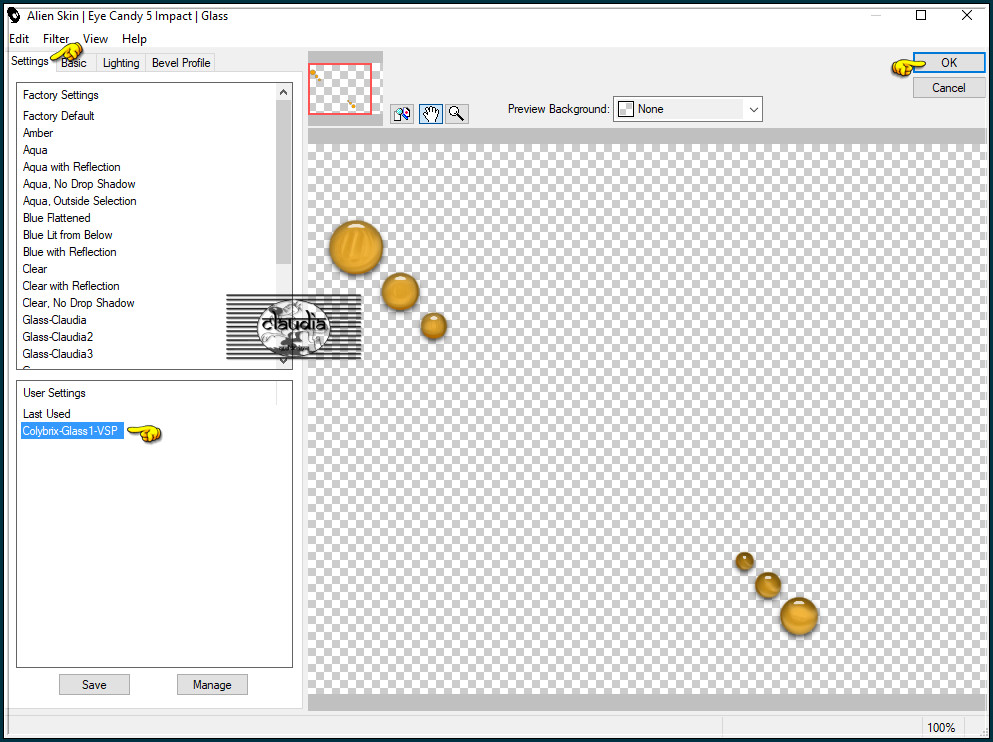
Of voer de instellingen manueel in :
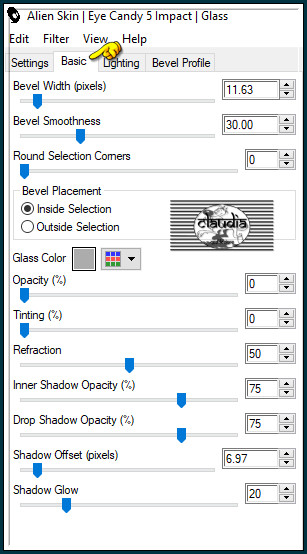
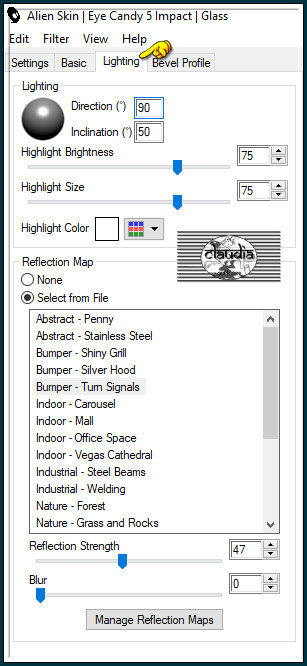
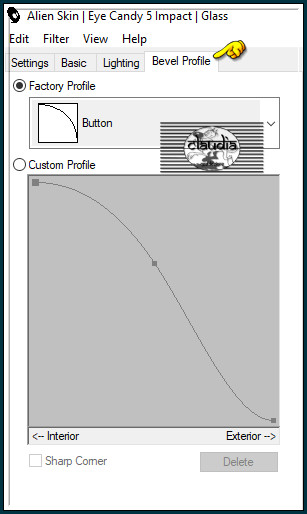
Selecties - Niets selecteren.
![]()
13.
Open uit de materialen de tube "Fleurs29VSP".
Verwijder het watermerkje.
Bewerken - Kopiëren.
Ga terug naar je werkje.
Bewerken - Plakken als nieuwe laag.
Afbeelding - Formaat wijzigen : 2 x 75%, formaat van alle lagen wijzigen niet aangevinkt.
Aanpassen - Scherpte - Verscherpen.
Druk op de K toets op het toetsenbord om het raster te activeren en voer deze getallen in :
Positie X = 14,00 / Positie Y = 268,00

Druk op de M toets om het raster te deactiveren.
Effecten - 3D-Effecten - Slagschaduw :
Verticaal = -17
Horizontaal = 51
Dekking = 37
Vervaging = 36
Kleur = Zwart (#000000)
![]()
14.
Open uit de materialen de tube "femme528-coly".
Verwijder het watermerkje.
Bewerken - Kopiëren.
Ga terug naar je werkje.
Bewerken - Plakken als nieuwe laag.
Afbeelding - Formaat wijzigen : 2 x 85%, formaat van alle lagen wijzigen niet aangevinkt.
Aanpassen - Scherpte - Verscherpen.
Afbeelding - Spiegelen - Horizontaal spiegelen.
Druk op de K toets op het toetsenbord om het raster te activeren en voer deze getallen in :
Positie X = 615,00 / Positie Y = 17,00
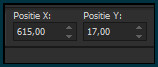
Druk op de M toets om het raster te deactiveren.
Effecten - 3D-Effecten - Slagschaduw : de instellingen staan goed.
![]()
15.
Afbeelding - Randen toevoegen : Symmetrisch aangevinkt
1 px met de 3de kleur
103 px met de 4de kleur
Selecties - Alles selecteren.
Selecties - Wijzigen - Inkrimpen : Aantal pixels = 40.
Laat de selectie actief !!!
![]()
16.
Lagen - Nieuwe rasterlaag.
Vul de selectie met de 3de kleur.
Selecties - Wijzigen - Inkrimpen : Aantal pixels = 1.
Druk 1 x op de Delete toets op het toetsenbord.
Selecties - Wijzigen - Inkrimpen : Aantal pixels = 5.
Vul de selectie met de 1ste kleur.
Selecties - Wijzigen - Inkrimpen : Aantal pixels = 1.
Druk 1 x op de Delete toets op het toetsenbord.
Selecties - Wijzigen - Inkrimpen : Aantal pixels = 5.
Vul de selectie met de 3de kleur.
Selecties - Wijzigen - Inkrimpen : Aantal pixels = 1.
Druk 1 x op de Delete toets op het toetsenbord.
Selecties - Wijzigen - Inkrimpen : Aantal pixels = 5.
Laat de selectie actief !!!
![]()
17.
Activeer de onderste laag in het Lagenpallet (= Achtergrond).
Effecten - 3D-Effecten - Slagschaduw :
Verticaal = 0
Horizontaal = 0
Dekking = 50
Vervaging = 25
Kleur = Zwart (#000000)
Selecties - Niets selecteren.
Activeer de bovenste laag in het Lagenpallet (= Raster 1).
Lagen - Dupliceren.
Effecten - Afbeeldingseffecten - Naadloze herhaling :
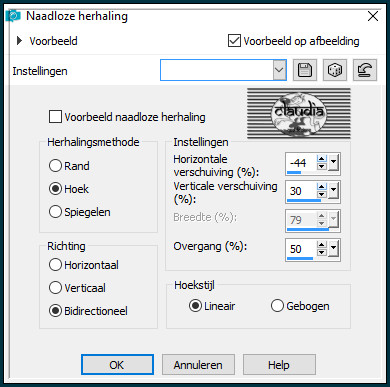
![]()
18.
Open uit de materialen het WordArt "Colybrix-Titre-VSP".
Kleur de tekst in als je met eigen kleuren werkt of maak zelf een tekst met het bijgeleverde font,
of gebruikt de Kleurwisselaar als je deze hebt in jouw PSP versie.
Bewerken - Kopiëren.
Ga terug naar je werkje.
Bewerken - Plakken als nieuwe laag.
Druk op de K toets op het toetsenbord om het raster te activeren en voer deze getallen in :
Positie X = 688,00 / Positie Y = 653,00
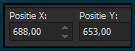
Druk op de M toets om het raster te deactiveren.
Afbeelding - Randen toevoegen : 1 px met de 1ste kleur, Symmetrisch aangevinkt.
![]()
19.
Afbeelding - Formaat wijzigen : 800 px, breedte, formaat van alle lagen wijzigen aangevinkt.
Aanpassen - Scherpte - High-pass verscherpen :

![]()
20.
Lagen - Nieuwe rasterlaag.
Plaats hierop je watermerkje.
Lagen - Samenvoegen - Alle lagen samenvoegen.
Sla je werkje op als JPG-formaat en daarmee ben je aan het einde gekomen van deze mooie les van Valerie.
© Claudia - Maart 2019.





